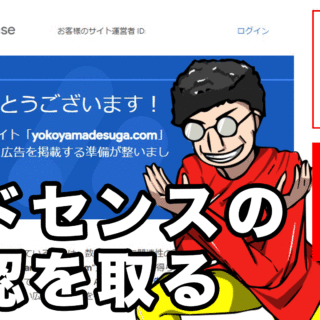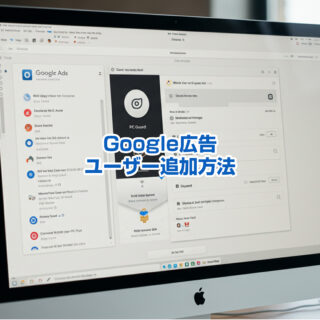「せっかく書いた記事が、Googleに出てこない…」
時間をかけて作った記事が検索結果に表示されない――
その瞬間、「努力が無駄になったのでは…?」という不安に襲われますよね。
でも大丈夫。
Googleにインデックスされないのには必ず原因があり、正しく対処すれば確実に改善できます。
本記事では、noindex設定・robots.txt・サーチコンソールのエラー・低品質評価など、よくある原因と解決策を徹底解説。
「検索されない…」を「ちゃんと表示される!」に
変えるための実践ステップをお伝えします。
- 「wordpress インデックスされない」
- 「検索結果 出ない」
といった悩みは、設定や構造上の小さなミスが原因となることが多く、放置するとアクセス増加の大きな機会を逃してしまいます。
検索エンジンに正しくインデックスされない理由は、
- 検索エンジン側のクロールの遅れ
- WordPress特有の設定ミス
- サイトマップの未登録
- noindexタグの誤設定
などさまざまです。
この記事では、初心者でも確認しやすい基本設定から、Search Consoleを活用した改善方法まで、原因ごとの対処手順を詳しく解説します。
まずは落ち着いてチェックポイントを一つずつ確認し、検索に表示される環境を整えていきましょう。
目次
- 1 Googleにインデックスされない=存在しない状態
- 2 Googleにインデックスされない時に絶対確認すべきWordPress基本設定
- 3 Googleにインデックスされないときのnoindexの確認方法
- 4 Googleにインデックスされない時のSearch Consoleの活用
- 5 Googleにインデックスされない時のrobots.txtとサイト構造の確認
- 6 Googleにインデックスされない時のコンテンツ品質と重複ページ(チェックツール紹介)
- 7 Googleにインデックスされない時のインデックス申請と反映を早める方法
- 8 Googleにインデックスされない時に「認識される」ページを作るには?~まとめ
- 9 Googleにインデックスされない時の自分で復旧できないときは
Googleにインデックスされない=存在しない状態
インデックスされない記事は検索結果に「存在しない」状態です。
原因を見極め、正しい設定と対策で確実に登録しましょう。
インデックスされない=検索に存在しないとは
検索エンジンのデータベースに登録されていない記事は、公開しても検索結果に表示されません。
ユーザーから見れば「存在しない」状態であり、SEO対策以前にまずインデックス登録を完了させることが最優先です。
Googleにインデックスされない時に絶対確認すべきWordPress基本設定
「検索エンジンがサイトをインデックスしないようにする」にチェックが入っていないか確認しましょう。
設定→表示設定で簡単に確認できる項目ですが、うっかり設定ミスが最も多い原因です。
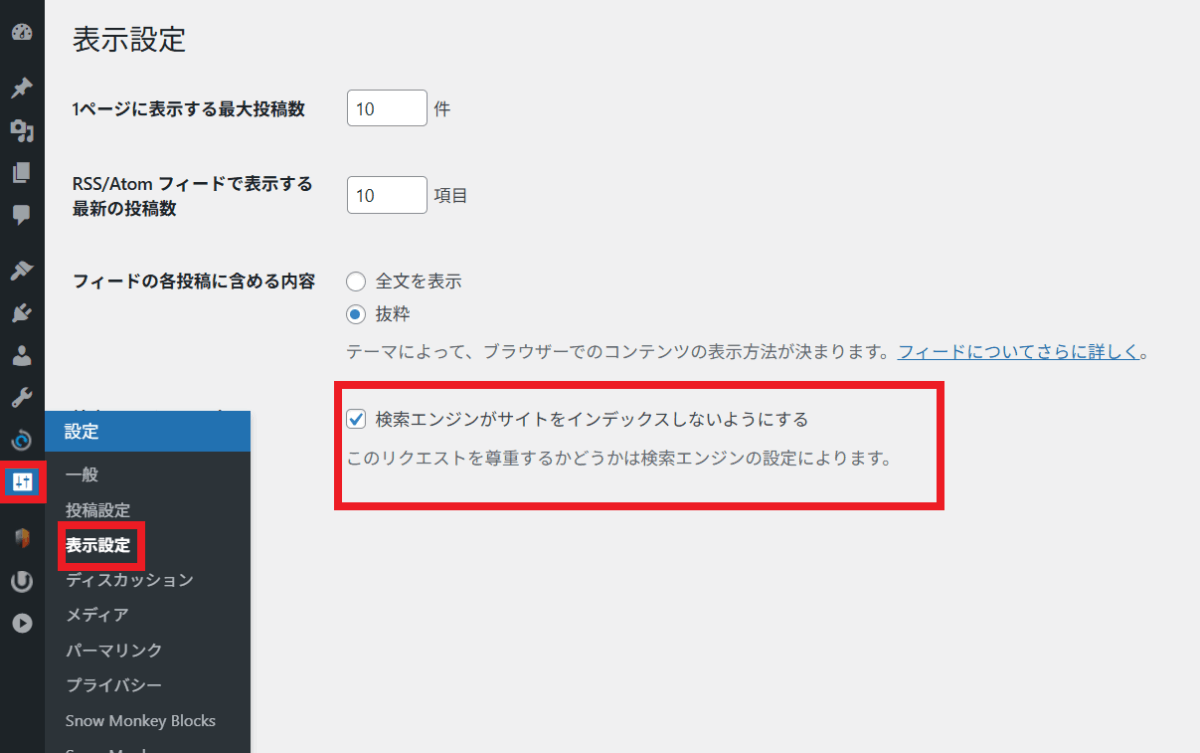
Googleにインデックスされないときのnoindexの確認方法
noindexは検索エンジンに「登録しない」指示です。
誤設定を放置すると記事が検索結果に出ないため、早めの確認が重要です。
noindexとは?検索結果に出ない仕組み
noindex とは、検索エンジンに「このページをインデックス(検索結果に登録)しないでください」と伝えるためのメタタグやHTTPヘッダーの指示です。
インデックスされない原因の中でも、noindexの誤設定は見落としやすいため、まず最初に確認すべき重要項目です。
たとえば、以下のようなコードがページの内に含まれていると、そのページはGoogleやBingなどの検索エンジンに登録されません。
<meta name="robots" content="noindex">検索エンジンのクローラーはページを巡回した際、このタグを読み取るとインデックス対象から除外します。
その結果、記事を公開しても検索結果に表示されない=「存在しない」状態が続くことになります。
WordPressではテーマやSEOプラグイン(Yoast SEO、All in One SEO など)の設定によって自動的にnoindexが付く場合があります。
たとえば「インデックスさせない」設定をカテゴリーや固定ページに誤って適用してしまうと、意図せず検索結果から外れてしまうこともあります。
noindexの確認方法
- ページソースを直接確認
- ブラウザで記事を開き、右クリック→「ページのソースを表示」を選択。
- <meta name=”robots” content=”noindex”>または <meta name=”googlebot” content=”noindex”>が含まれていないか検索(Ctrl+Fで「noindex」と入力)。
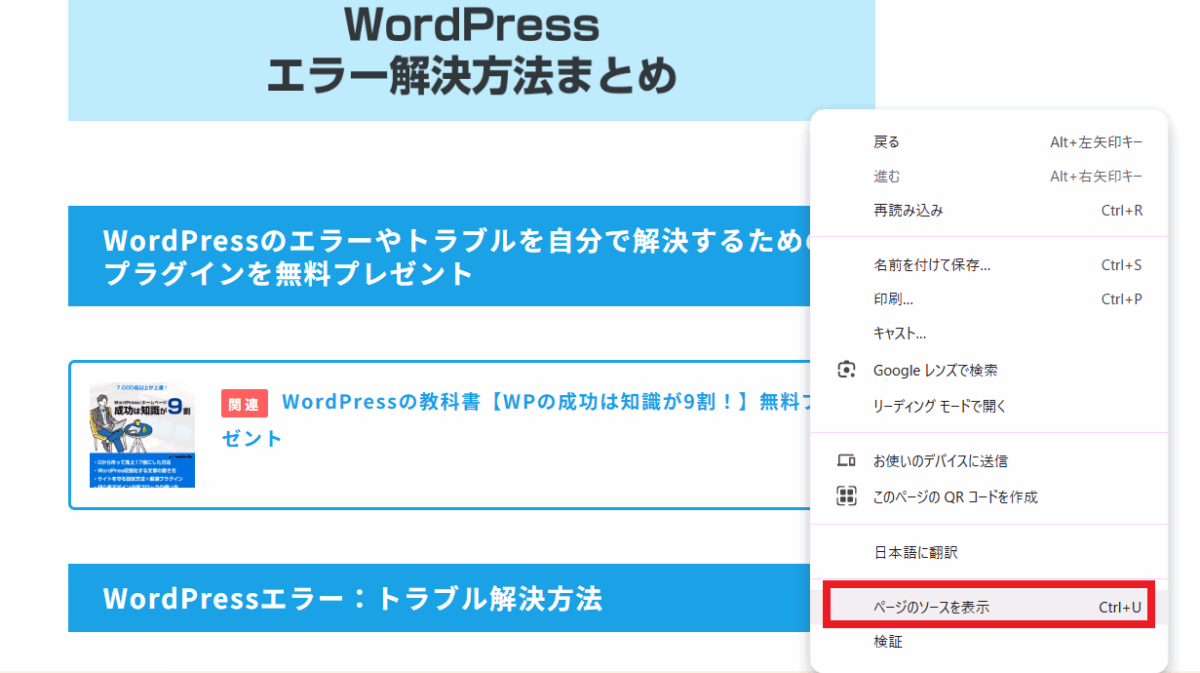
Googleにインデックスされない時のSearch Consoleの活用
Google Search ConsoleのURL検査を使えば、記事のインデックス状況やエラー原因を即座に確認し、必要な対策を素早く行えます。
URL検査ツールとは?基本機能と役割
Google Search Consoleに搭載されているURL検査ツールは、特定のページがGoogleに正しく認識されているかをリアルタイムで確認できる機能です。
記事URLを入力するだけで、以下の重要な情報を瞬時に取得できます。
- インデックス状況の確認
- クロール可否の判定
- カバレッジエラーや警告の表示
- インデックス登録のリクエスト
WordPress記事が「検索結果に出ない」場合、このツールを使えば現在の状態→原因→改善の優先度を一目で把握でき、的確な対策を素早く進めることが可能です。
Google Search Console「URL検査」手順リスト
- Search Consoleにログイン
- URL検査欄にページURLを入力
- インデックス状況を確認
- エラーや警告内容を詳細確認
- 修正後にインデックス登録をリクエスト
- 反映状況を後日再確認
数日~数週間後に再度URL検査を行い、インデックス状況が「登録されています」に変わったかを確認します。
この手順を踏めば、WordPress記事が検索結果に出ない原因を特定し、クロールからインデックス登録までの進行状況を効率的に追跡できます。
Googleにインデックスされない時のrobots.txtとサイト構造の確認
robots.txtやサイト構造の確認は、検索エンジンがページを正しく巡回・インデックスするための基本です。
誤設定は早期に修正しましょう。
robots.txtとは?
robots.txt は、ウェブサイトのルートディレクトリに置くテキストファイルで、検索エンジンのクローラー(Googlebotなど)に対して「どのページをクロールしてよいか/してはいけないか」を指示するためのものです。
- クロール制御
- サーバー負荷の軽減
- SEO管理の補助
典型的なrobots.txtファイル例
WordPressサイトでよく使われる標準的なrobots.txtの例を紹介します。
検索エンジンに不要ページのクロールを防ぎつつ、重要ページは巡回させる構成です。
(例)基本的なWordPress向け
User-agent: *
Disallow: /wp-admin/
Disallow: /wp-includes/
Disallow: /wp-login.php
Disallow: /wp-register.php
Allow: /wp-admin/admin-ajax.php
Sitemap: https://example.com/sitemap.xml(例)ブログ向けにカテゴリやタグも制限
User-agent: *
Disallow: /wp-admin/
Disallow: /wp-includes/
Disallow: /wp-login.php
Disallow: /wp-register.php
Disallow: /category/
Disallow: /tag/
Allow: /wp-admin/admin-ajax.php
Sitemap: https://example.com/sitemap.xmlGoogleにインデックスされない時のコンテンツ品質と重複ページ(チェックツール紹介)
検索エンジンはコンテンツの品質と独自性を重視します。
重複ページがあるとインデックスや順位に影響するため、定期的なチェックが重要です。
コンテンツ品質とは?検索順位への影響
コンテンツ品質とは、検索エンジンがページの価値を判断する際に重視する、内容の独自性・有益性・信頼性の総合的な評価を指します。
単に文字数が多いだけではなく、読者の疑問を解決できるか、情報が正確で整理されているか、オリジナルの視点があるかが重要です。
重複ページ・コンテンツ品質チェックツール紹介
WordPressサイトのコンテンツ品質や重複ページを確認するために、以下のツールが便利です。
無料・有料含め、用途や規模に応じて選べます。
- Google Search Console
- インデックス状況、重複メタデータ(タイトル・ディスクリプション)の確認
- 公式ツールで信頼性が高く、Search Console内の「カバレッジ」や「URL検査」で問題を特定可能
- Screaming Frog SEO Spider
- サイト全体のクロール、タイトルやメタ情報の重複チェック
- PCにインストールして使用。小規模サイトなら無料版でも十分、重複ページの発見に強力
- Copyscape / Plagiarism Checker
- 他サイトとのコンテンツ重複チェック
- 文章がオリジナルかどうかを外部サイトと比較可能。英語サイト向けだが、日本語対応も一部あり
- Ahrefs / SEMrush
- SEO監査、重複コンテンツや品質評価
- 有料ツールだが、大規模サイトの定期チェックや競合分析に最適
- WordPressプラグイン
- 内部重複チェック、noindexやcanonical設定確認
- Yoast SEO、All in One SEOなどの機能で簡易的な重複管理が可能
Googleにインデックスされない時のインデックス申請と反映を早める方法
WordPress記事を検索結果に早く表示させるには、Googleへのインデックス申請と反映促進が重要です。
効率的な手順を知っておきましょう。
インデックス申請の基本:Search Consoleの活用
WordPress記事を検索結果に表示させるには、Googleにページを認識してもらうことが必須です。
その基本的手段がGoogle Search ConsoleのURL検査とインデックス申請です。
- Search Consoleにログイン
- URL検査ツールでページをチェック
- インデックス登録をリクエスト
インデックスの反映を早める方法
WordPress記事を公開しても、検索結果に反映されるまで通常は数日〜数週間かかることがあります。
反映を早めるには、Googleのクロールを促進する施策を組み合わせることが重要です。
- 内部リンクを充実させる
- サイトマップを送信する
- SNSや外部リンクで流入を作る
- 記事更新・修正でクロールを促す
- Search Consoleで再クロール依頼
これらを組み合わせることで、WordPress記事のインデックス登録と検索結果反映を効率的に早めることができます。
Googleにインデックスされない時に「認識される」ページを作るには?~まとめ
検索結果に表示されるページを作るには、単に記事を公開するだけでなく、Googleが正しくクロール・インデックスできる環境を整えることが重要です。
ポイントを整理すると以下の通りです。
- WordPress基本設定の確認
- SEOプラグインの適切な設定
- robots.txtとサイト構造の見直し
- サイトマップ送信とURL検査
- 高品質なコンテンツ作成
これらを組み合わせることで、WordPress記事はGoogleに認識され、検索結果への表示が安定します。
WordPressの不正アクセス対策や継続的な対処なら「クイックレスキュー365」
Googleにインデックスされない時の自分で復旧できないときは

ワードプレスのWordPressエラートラブル解決をしたいなら
クイックレスキューが解決します。
・WordPressが真っ白画面
・WordPressがログインできない
・ホームページのマルウェアや乗っ取り
・サイトの表示くずれ
・エラーが表示されている
これらでお悩みなら最短30分ですぐに解決します!
いまなら期間限定で
・万一改善されない場合は全額返金保証で安心!
・30日間動作保証で安心!
・調査料、キャンセル料 0円で安心!